Det verkar som om ett stort antal Origin-användare får Origin-fel Entry point hittades inte. Det händer när de försöker köra klienten. Med detta sagt stör felet mest Windows 8 och Windows 7 användare. Även om det finns vissa fall där Windows 10-användare inte kan köra Origin-klienten.
Här är vad en användare sa om felet på EAs supportforum:
Jag får ett felmeddelande som säger ”Proceduren entry point_except1 kunde inte lokaliseras i det dynamiska biblioteket ...”. Jag har avinstallerat och installerat om och det ger mig fortfarande detta meddelande.
Om du har haft svårt med det här felet kan du lära dig mer om sätten att lösa det med stegen nedan.
Hur fixar jag Ingångspunkt som inte hittades i Origin?
1. Installera VC ++ Redistributables
- Se till att din Ursprung kund är stängd.
- Navigera till Microsofts supportsida, här och ladda ner Visual Studio 2013. Dessutom kan du ladda ner Visual Studio 3-i-1 för 2015, 2017 och 2019.
- Installera Visual Studio omfördelningar.
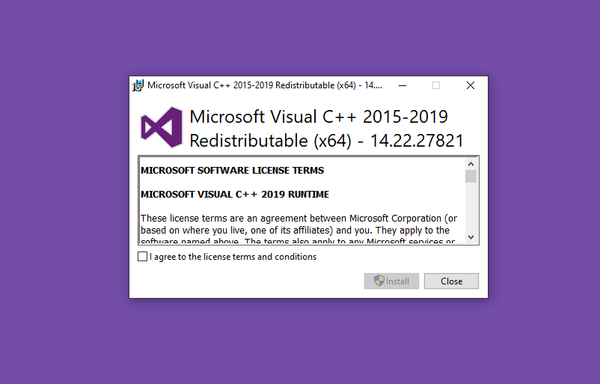
- Starta om din dator och försök köra Origin-klienten igen.
2. Kör Origin-klienten som admin
- Högerklicka på Ursprung skrivbordsgenväg och öppna Egenskaper.
- Välj Kompatibilitet flik.
- Kontrollera Kör det här programmet som administratör låda.
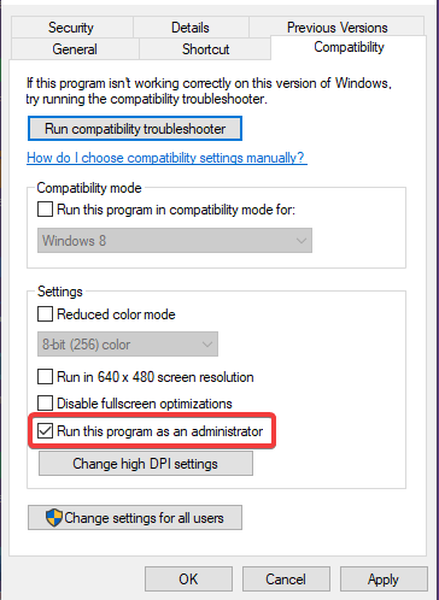
- Bekräfta ändringarna och försök igen.
Vi har skrivit mycket om Origin-klientfrågor. Kolla in dessa guider för mer information.
3. Tillfälligt inaktivera antivirusprogram
- Förfarandet, om än liknande, skiljer sig åt beroende på din antiviruslösning. De vanliga stegen är att utöka de dolda ikonerna i aktivitetsfältet> Högerklicka på ditt antivirusprogram> klicka på Inaktivera.
- Om du kör Windows Defender, Så här inaktiverar du det tillfälligt.
- Skriv i Windows-sökfältet Windows Defender.
- Öppna Windows Defender och sedan Virus- och hotskydd.
- Klicka på Hantera inställningar.
- Inaktivera Realtidsskydd.
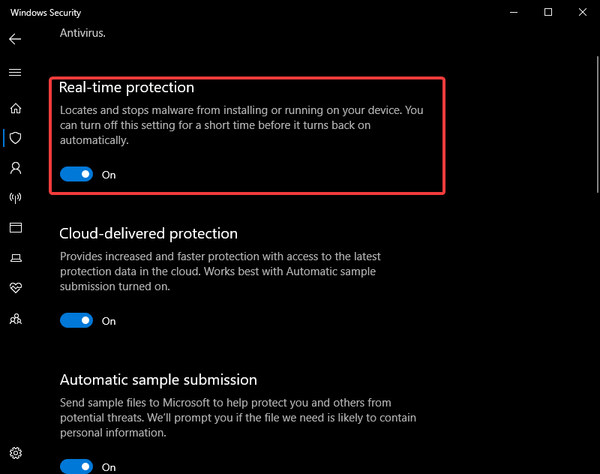
- Försök att köra klienten igen och förhoppningsvis visas inte startfelets startpunkt som inte hittades. Glöm inte att återaktivera antivirusprogrammet senare.
4. Installera om Origin-klienten
- I sökfältet i Windows söker du efter Kontrollpanel och öppna Kontrollpanelen.
- Klick Avinstallera ett program.
- Välj Ursprung och ta bort den.
- Navigera till din systempartition (vanligtvis C :).
- Klick Se i verktygsfältet och kontrollera Dolda föremål låda.
- Öppna Programdata mapp och radera de Ursprungsmapp.
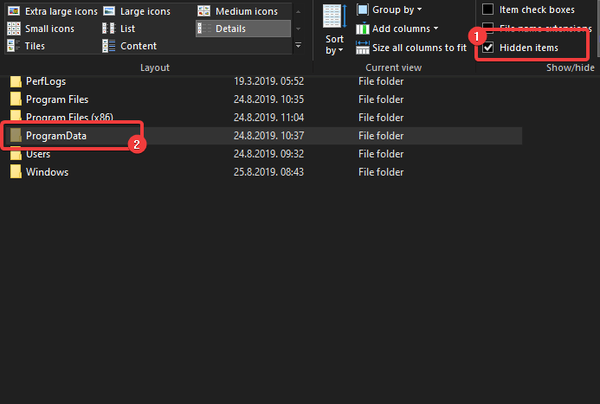
- Öppna Program filer och radera Ursprung mapp. Ta inte bort mappen Origin Games.
- Starta om din dator.
- Navigera här och ladda ner Origin-skrivbordsklienten.
- Installera det och leta efter förbättringar.
Och på den noten kan vi avsluta den här artikeln. Förhoppningsvis kunde du lösa Ursprungsfel Entry point hittades inte med dessa steg. Om du har några frågor eller förslag, berätta i kommentarfältet nedan.
RELATERADE BERÄTTELSER DU BÖR Kolla in:
- Åtgärda problem med laddning av Origin-klienter för gott
- KORRIGERING: Ursprung misslyckades med att ladda en webbsida
- Kan du inte lägga till vänner på Origin-klienten? Så här kan du fixa det
- EA Origin
- windows 10 fixa
 Friendoffriends
Friendoffriends



